Support technique & informations
Comment configurer les paramètres de confidentialité et cookies avec Simply Site
Simply Site contient un module qui vous permet d'administrer la Politique de Confidentialité en accord avec la règle de protection des données RGPD qui est entrée en vigueur le 25 mai 2018.Ce module est accessible depuis Paramètres puis Paramètres de confidentialité:
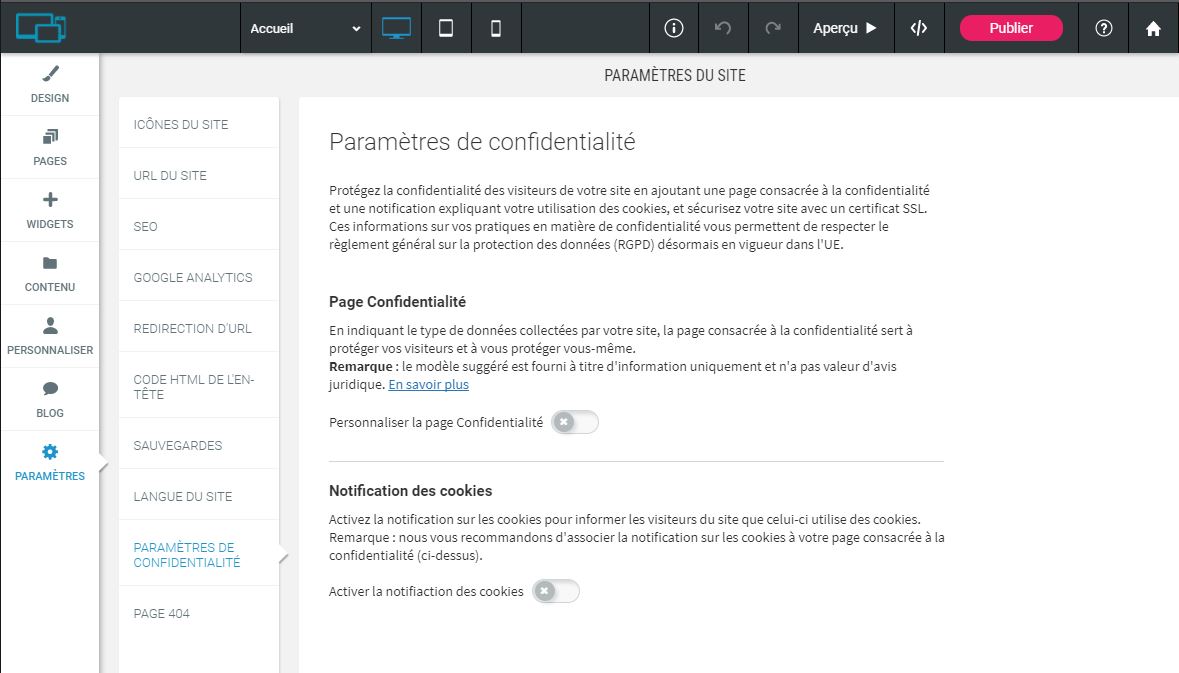
Par défaut, cette option est désactivée puisque vous devez adapter le texte à votre site et votre activité. L'outil contient un texte générique vous aidant à finaliser la configuration des paramètres de confidentialité et cookies.
Le message à configurer apparaîtra dans la partie supérieure de la page internet exclusivement.
Avant toute chose, donnez un nom a l'URL de la page de confidentialité puisque vous devrez réutiliser ce nom. Dans notre exemple, nous l'avons appelé privacy. Une fois activée l'option de personnaliser la page Confidentialité, vous verrez apparaître le message suivant :
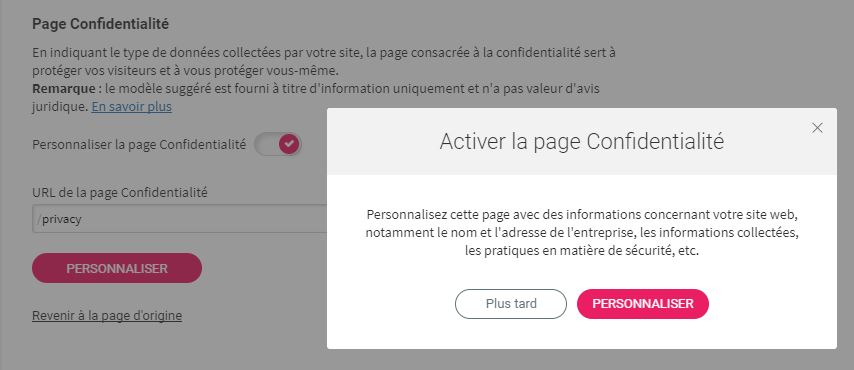
En cliquant sur Personnaliser, vous pourrez éditer le texte générique de tous les mots de couleur [fuchsia] en les remplaçant par ceux de votre entreprise.
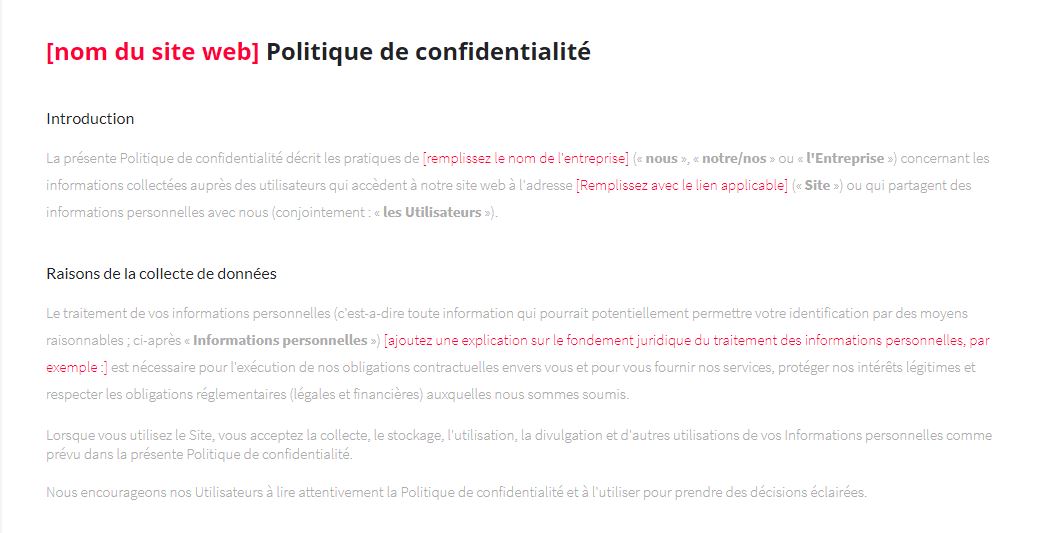
Une fois le texte adapté, vous devrez activer la notification des cookies pour que le message apparaisse dans le bandeau supérieur des pages de votre site lorsqu'un utilisateur y accède. Voici un exemple de message:
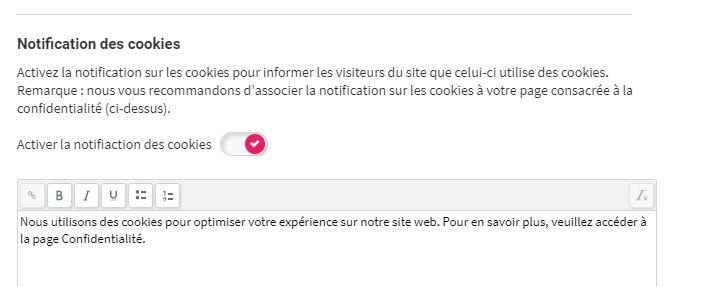
Pour lier la Page Confidentialité et les Cookies, il sera nécessaire d'ajouter manuellement un lien hypertexte. Continuons notre exemple avec les étapes à suivre ci-dessous:
1- Dans la boîte de texte de la notification des cookies, sélectionner avec votre souris tout ou partie du texte "veuillez accéder à la page Confidentialité" pour qu'il apparaisse en surbrillance indiquant que ces mots seront ceux que vous souhaitez lier aux règles de confidentialité.
2- Cliquez ensuite sur le bouton du lien hypertexte, le premier bouton de l'éditeur de texte
3- Dans la fenêtre qui s'ouvrira, sélectionnez Page existante, puis dans les options déroulantes, choisissez le nom de la page donnée à votre page de confidentialité (dans notre cas, il s'agit de privacy).
4- Publiez les changements pour qu'ils prennent effet.
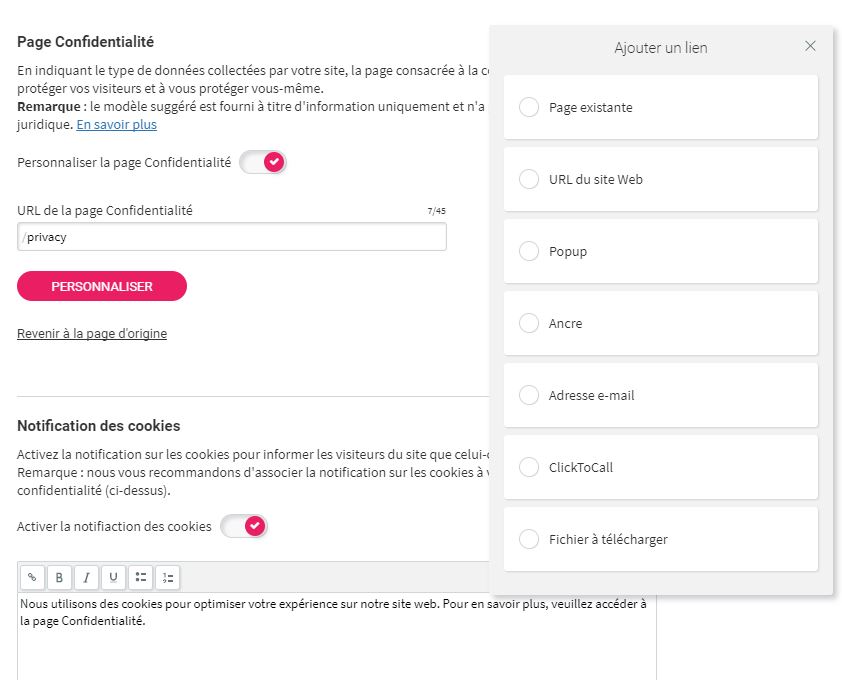
La publication effectuée, vous pourrez voir le bandeau suivant dans la partie supérieure du site et en cliquant sur les mots sélectionnés au préalable avec l'hyperlien, vous devriez pouvoir accéder à votre page privacy.

Vous n'avez pas trouvé la réponse à votre question ?
Contactez nos experts, ils vous aideront avec plaisir.
Contacter